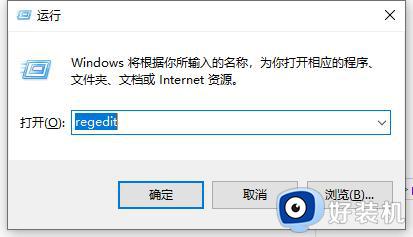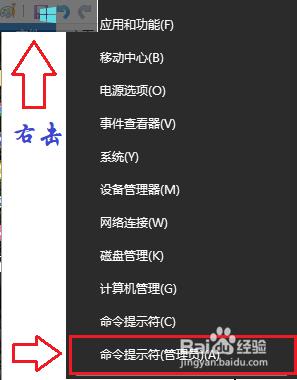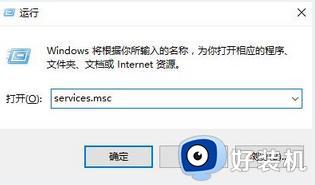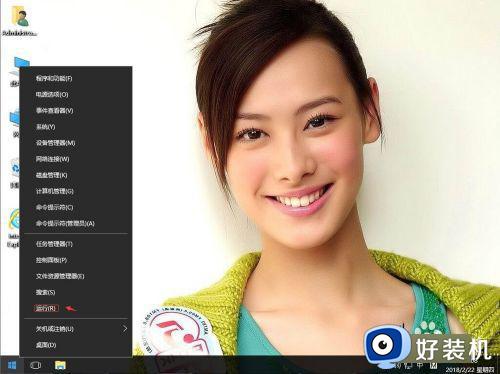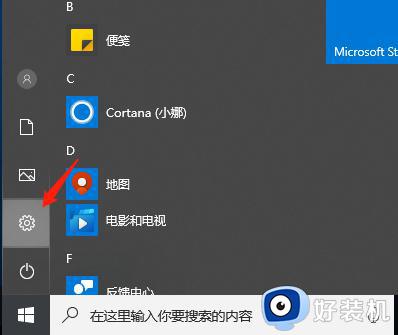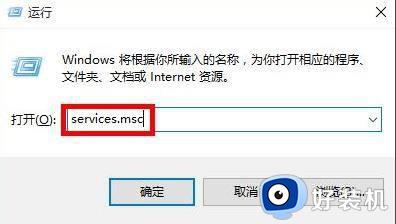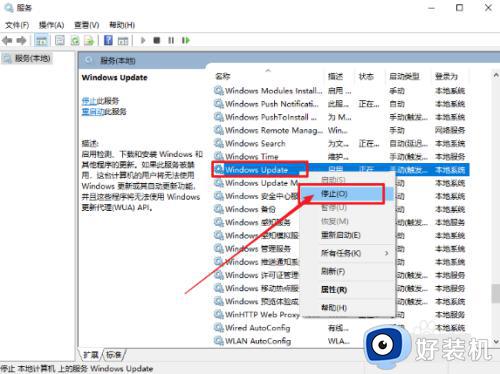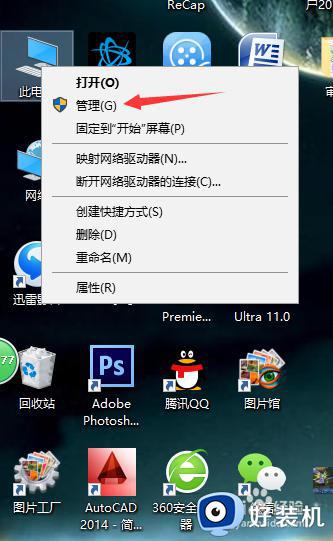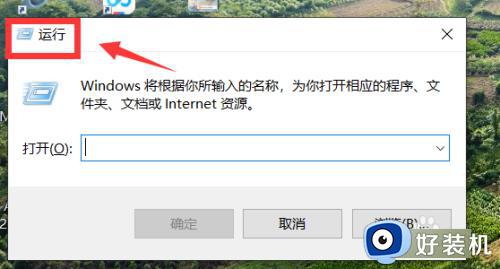win10软件无法打开的解决方法 win10无法打开应用程序怎么办
时间:2023-07-16 11:56:00作者:zheng
我们在使用win10电脑的时候都会打开各种应用程序来让我们能够体验到各种功能,但是有些时候win10电脑会出现一些故障而导致运行异常,有些用户在使用win10电脑的时候就发现无法打开应用程序,今天小编就教大家win10软件无法打开的解决方法,如果你刚好遇到这个问题,跟着小编一起来操作吧。
推荐下载:windows10官方下载
方法如下:
1、鼠标点击开始按钮,如下图所示
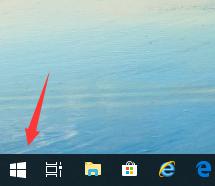
2、进入开始菜单,点击windows 系统文件夹,如下图所示
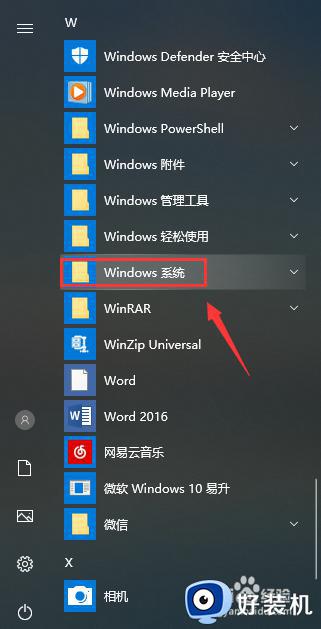
3、右键单击命令提示符--更多--以管理员身份运行,如下图所示
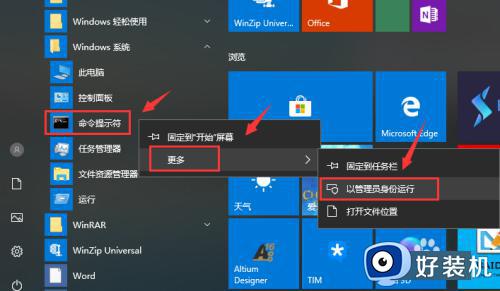
4、进入命令提示符,输入netsh winsock reset回车,如下图所示
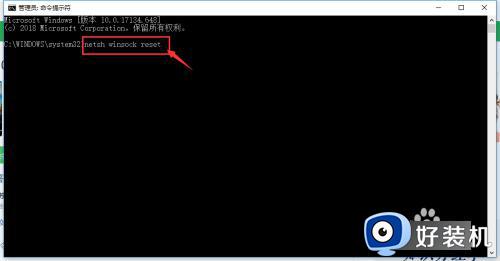
5、等待重置完成,提示成功后关闭命令提示符,如下图所示
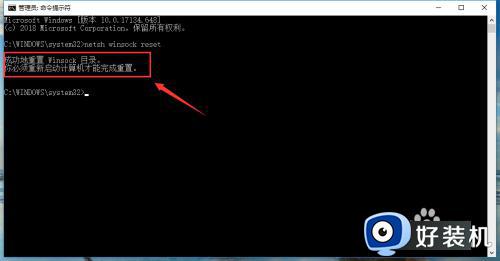
6、点击开始按钮,选择重启,如下图所示
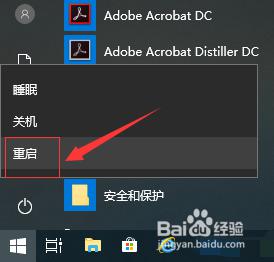
7、重新启动后,打开你的QQ或其它应用就可以正常打开
以上就是关于win10软件无法打开的解决方法的全部内容,还有不懂得用户就可以根据小编的方法来操作吧,希望能够帮助到大家。